שנה את גודל הסרטון לאינסטגרם כדי להגביר את המעורבות והנוכחות באינסטגרם
נמאס לכם מסרטונים חתוכים בצורה מביכה בפיד האינסטגרם שלכם? זה הזמן להגביר את משחק התוכן שלך ולגרום לסרטונים שלך לבלוט! עם עליית תוכן הווידאו, חשוב יותר מתמיד להבטיח שהוויזואליה שלך מותאמת בצורה מושלמת לאינסטגרם. אבל אל תדאג. אתה לא צריך להיות עורך מקצועי כדי לחתוך את הסרטונים שלך כמו מקצוען.
בפוסט המדריך הזה, נדריך אותך בכל מה שאתה צריך לדעת חתוך את הסרטונים שלך לאינסטגרם עוצב על פי המפרטים הנדרשים שלו כדי ליצור תוכן מדהים שמושך את תשומת הלב של העוקבים שלך. בואו נתחיל!
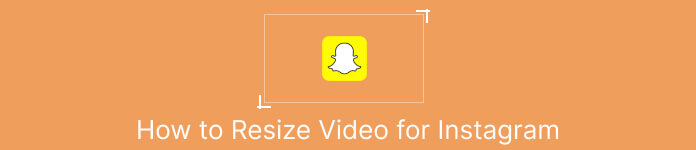
חלק 1. תקן יחס גובה-רוחב וידאו של אינסטגרם
תקן יחס הגובה-רוחב של סרטון אינסטגרם הוא 1:1, מה שאומר שהרוחב והגובה של הסרטון צריכים להיות שווים. יחס גובה-רוחב מרובע זה הוא הגדרת ברירת המחדל עבור סרטוני אינסטגרם והוא הפורמט הנפוץ ביותר בפלטפורמה. עם זאת, אינסטגרם תומכת גם ביחסי גובה-רוחב אחרים, כולל 4:5, 16:9 ו-9:16.
יחסי גובה-רוחב שונים אלו מאפשרים גמישות רבה יותר בעת יצירת סרטונים, אך חשוב לציין שיחסים מסוימים עשויים לגרום לחיתוך או שינוי גודל הסרטונים שלך בדרכים שעלולות להשפיע לרעה על איכותם. לפיכך, זו יכולה להיות התשובה הטובה ביותר עבור אלה שיש להם שאלות כמו, "מדוע אינסטגרם חותכת את הסרטון שלי?" על ידי הקפדה על תקן יחס גובה-רוחב של סרטוני אינסטגרם, אתה יכול להבטיח שהסרטונים שלך ייראו מהוקצעים ומקצועיים ומותאמים לצפייה בפלטפורמה.
חלק 2. שנה את גודל הסרטון עבור אינסטגרם במצב לא מקוון
ממיר וידיאו אולטימטיבי היא בחירה מצוינת לחיתוך הסרטונים שלך לאינסטגרם. הוא מציע מגוון של תכונות וכלים המקלים על יצירת תוכן מדהים המותאם לפלטפורמה. אחת התכונות הבולטות של FVC Video Converter Ultimate היא התמיכה שלו במגוון יחסי רוחב-גובה, כולל 1:1, שהוא יחס הרוחב-גובה הסטנדרטי לאינסטגרם.
זה אומר שאתה יכול לחתוך את הסרטונים שלך בצורה מושלמת לאינסטגרם מבלי לדאוג לאובדן איכות או רזולוציה. כלי זה הוא אפליקציה נהדרת לחתוך סרטונים לאינסטגרם, במיוחד עבור פוסטים, סלילים וסיפורים. יתר על כן, אתה יכול לנצל יחסי גובה-רוחב אחרים כמו 16:9, 4:3, 21:9 ועוד הרבה יותר. בצע את השלבים הפשוטים הבאים כדי ללמוד כיצד לחתוך סרטונים לאינסטגרם:
שלב 1. קבל את התוכנית והתקן
קודם כל, הורידו את האפליקציה למחשב שלכם על ידי לחיצה על הורדה חינמית לחצן בהתאם למערכת ההפעלה של המחשב שלך. לאחר מכן, התקן והפעל את התוכנית לאחר תהליך ההתקנה.
הורדה חינמיתעבור Windows 7 ואילךהורדה מאובטחת
הורדה חינמיתעבור MacOS 10.7 ואילךהורדה מאובטחת
שלב 2. גישה אל ארגז הכלים ו-Video Cropper
כעת, עבור אל ארגז הכלים של התוכנית על ידי סימון ה- ארגז כלים לשונית. פאנל זה יציג אוסף של אפשרויות. כעת, בחר את סרטון קרופר אוֹפְּצִיָה.
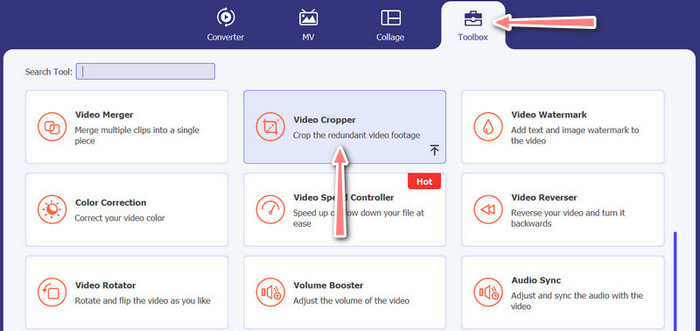
שלב 3. ייבא סרטון לחתוך
הוסף את הסרטון שברצונך לחתוך על ידי לחיצה על ועוד לחצן חתימה מאזור ההעלאה של האפשרות Video Cropper. לאחר מכן, זה יביא אותך לפאנל אחר שבו תוכל לחתוך את הסרטון שהועלה.
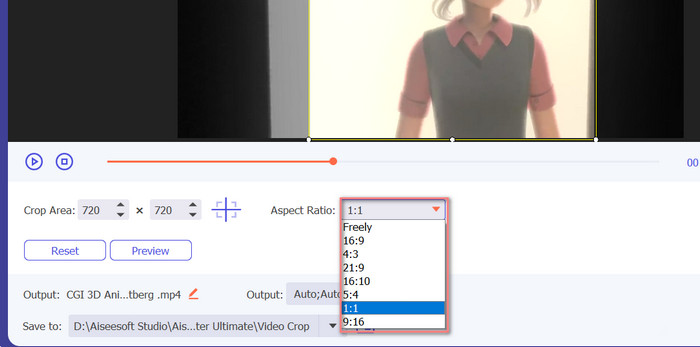
שלב 4. חתוך את הסרטון
בחר את יחס הגובה-רוחב שבו תרצה להשתמש עבור הסרטון שלך. עבור אינסטגרם, יחסי הגובה-רוחב הסטנדרטיים הם 1:1 (ריבוע) ו-4:5 (אנכי). אתה יכול לבחור את יחס הגובה-רוחב הרצוי על ידי לחיצה על התפריט הנפתח מתחת לתצוגה המקדימה של הסרטון. ל יְצוּא, סמן את כפתור הייצוא בפינה השמאלית התחתונה של הממשק. לאחר מכן, תוכל לשתף אותו עם העוקבים שלך או לפרסם אותו בחשבון האינסטגרם שלך.
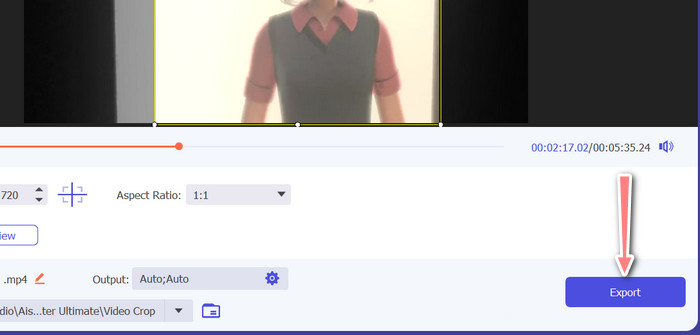
חלק 3. חתוך סרטון לאינסטגרם באינטרנט
Kapwing הוא עורך וידאו מקוון פופולרי המושלם לכל מי שרוצה במהירות ובקלות לחתוך את הסרטונים שלו לאינסטגרם מבלי להתעסק עם תוכנות מסובכות. שלא לדבר על, Kapwing נועד להיות ידידותי למשתמש, כך שגם אם אינך עורך וידאו מנוסה, אתה עדיין יכול להשתמש בפלטפורמה כדי ליצור תוכן באיכות גבוהה. להלן השלבים כיצד להשתמש ב-Kapwing כדי לחתוך וידאו לאינסטגרם בחינם:
שלב 1. עבור אל אתר Kapwing ולחץ על התחל לערוך לַחְצָן.
שלב 2. העלה את הסרטון שברצונך לחתוך על ידי גרירה ושחרור שלו לעורך Kapwing או על ידי לחיצה על העלה לחצן ובחירת הקובץ מהמחשב שלך.
שלב 3. הקלק על ה יְבוּל כלי מהתפריט הימני. לאחר מכן, בחר את יחס הגובה-רוחב שאליו ברצונך לחתוך את הסרטון שלך על ידי בחירה באחת מהאפשרויות המוגדרות מראש או יצירת יחס גובה-רוחב מותאם אישית. השתמש בידיות בתצוגה המקדימה של הסרטון כדי לחתוך את הסרטון לגודל הרצוי. שים לב שאתה יכול גם להשתמש בהליך זה כדי לחתוך סרטונים עבור פוסטים באינסטגרם.
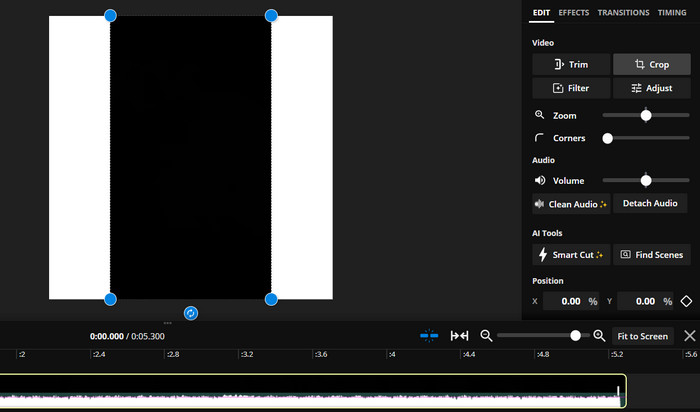
חלק 4. חתוך סרטונים לאינסטגרם באנדרואיד
Vid.fun מאפשר לחתוך את הסרטונים שלך לגודל המושלם עבור אינסטגרם, בין אם אתה משתמש בסמארטפון או בטאבלט. האפליקציה עמוסה בתכונות שיעזרו לך ליצור סרטונים באיכות גבוהה, כולל חיתוך וידאו רב עוצמה שמקל על חיתוך הסרטונים שלך בכמה הקשות בלבד. בנוסף, הוא מציע מגוון של יחסי גובה-רוחב לבחירה, כך שאתה יכול להיות בטוח שהסרטונים שלך ייראו נהדר באינסטגרם. להלן מדריך כיצד לחתוך סרטונים עבור גלילי אינסטגרם באמצעות האפליקציה הזו במכשיר האנדרואיד שלך.
שלב 1. הורד והתקן את Vid.fun מחנות Google Play. מיד לאחר מכן, הפעל אותו. הקש על סמל החיתוך הממוקם במסך הראשי.
שלב 2. הוסף קובץ מדיה על ידי בחירה מהגלריה של המכשיר שלך. לאחר מכן, בחר את יחס הרוחב-גובה הרצוי על-ידי בחירה מהתפריט בתחתית המסך. לחלופין, אתה יכול להשתמש בידיות בתצוגה המקדימה של הסרטון כדי להתאים את החיתוך ולמקם את הסרטון כרצונך.
שלב 3. צפה בתצוגה מקדימה של הסרטון החתוך שלך כדי להבטיח שהוא ייראה כמו שאתה רוצה שהוא ייראה. לאחר שתהיה מרוצה מהיבול שלך, הקש על יְצוּא כפתור הממוקם בפינה השמאלית העליונה.
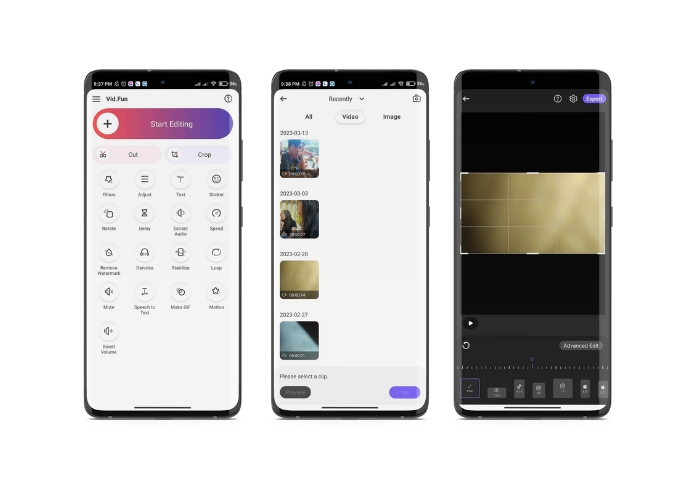
לקריאה נוספת:
הדרכת בטון - 2 שיטות לשילוב סרטונים לאינסטגרם
דרכים שונות לפרסם GIF באינסטגרם [כלי מבוסס אינטרנט ותוכניות]
חלק 5. שאלות נפוצות לגבי שינוי גודל סרטונים לאינסטגרם
מה קורה אם הסרטון שלי לא תואם את יחס הגובה-רוחב הנדרש עבור אינסטגרם?
אם הסרטון שלך לא תואם את יחס הגובה-רוחב הנדרש עבור אינסטגרם, הוא יופיע עם פסים שחורים בצדדים או למעלה ולמטה, או שהוא ייחתך אוטומטית כדי להתאים למסגרת.
האם אני יכול לחתוך סרטון שכבר הועלה לאינסטגרם?
לא, אתה לא יכול לחתוך סרטון שכבר הועלה לאינסטגרם. תצטרך לחתוך את הסרטון לפני העלאתו לאינסטגרם.
האם אוכל לחתוך סרטון מבלי לאבד איכות?
כן, אתה יכול לחתוך סרטון מבלי לאבד איכות כל עוד אתה לא חותך יותר מדי. חיתוך סרטון יותר מדי יביא לאיכות נמוכה יותר להוריד את הרזולוציה של הסרטון.
סיכום
חיתוך סרטון עבור אינסטגרם סטורי, פוסטים או סלילים חיוניים כדי להבטיח שהסרטון שלך ייראה נהדר ויתאים ליחס הגובה-רוחב הנדרש. עם הכלים הנכונים, כגון FVC Video Converter Ultimate, Kapwing, או Vid.fun, אתה יכול בקלות חיתוך סרטונים לאינסטגרם ליחס רוחב-גובה הנכון.



 ממיר וידאו אולטימטיבי
ממיר וידאו אולטימטיבי מקליט מסך
מקליט מסך



